这篇笔记记录bootstrap的学习
Bootstrap是一款可以做响应式布局的框架,它可以让开发者写非常少的代码实现多终端的页面适配,不仅可以为我们解决低端浏览器的不兼容css3的问题,还可以为我们解决不同分辨率的设备上面网页布局的展示。它提供了很多样式供我们选择。
什么是响应式布局
让一个网站兼容不同分辨率的设备;
给用户更好的视觉使用体验。
优点:解决了设备之间的差异化展示(让不同的设备达到最优的体验)
**缺点:**对开发者来说,兼容性代码多,工作量大,对浏览器来说,加载速度受影响;
对原有的网站布局会产生影响,浏览器的用户判断未必精准,比如:在pc端浏览网站时,chorme浏览器缩小窗口,这个网站可能会突然变移动端的样式。
响应式开发原理
实际上是通过媒体查询,针对不同的宽度的设备进行布局和样式的设置。从而达到 适配不同设备的目的。
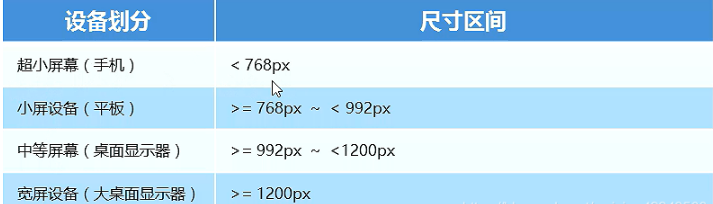
需要一个父级作为布局容器,来配合子级元素来实现变化效果。
原理就是在不同屏幕下,通过媒体查询来改变这个布局容器的大小,再改变里面子元素的排布方式和大小,从而实现在不同屏幕下,看到的不同的页面布局和样式变化。
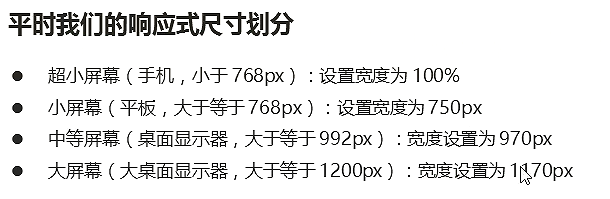
使用媒体查询
<!doctype html>
<html>
<head>
<meta charset="utf-8">
<title></title>
<meta name="viewport" content="width=device-width,initial-scale=1,minimum-scale=1,maximum-scale=1,user-scalable=no" />
<style type="text/css">
.container{
height: 150px;
background-color: pink;
margin: 0 auto;
}
/* 一,超小屏幕下 ,768px下 */
@media screen and (max-width:767px){
.container{
width:100%;
}
}
/* 二,小屏幕下,大于768 */
@media screen and (min-width:768px){
.container{
width:750px;
}
}
/* s三,中屏幕下,大于992 */
@media screen and (min-width:992px){
.container{
width:970px;
}
}
/* 四,大屏幕下,大于1200 */
@media screen and (min-width:1200px){
.container{
width:1170px;
}
}
</style>
</head>
<body>
<!-- 响应式开发里面,首先需要一个布局容器 -->
<div class="container"></div>
</body>
</html>
Bootstrap的样式主要设置在对应名字的class里面,而我们想修改它的样式,就再命名一个类名,利用层叠样式表权重大的覆盖权重低的样式就可以了,也就是说,基本样式利用bootstrap来设置,然后想修改成啥样自己定义。就免去了程序员设置基础样式的大量工作,缺点也有,就是你修改覆盖后,bootstrap里面其实会存在很多被覆盖的无效的样式代码
Bootstrap的布局容器
Bootstrap需要为页面内容和栅格系统包裹一个.container容器,Boostrap预先定义好了这个类,就叫做**.container**
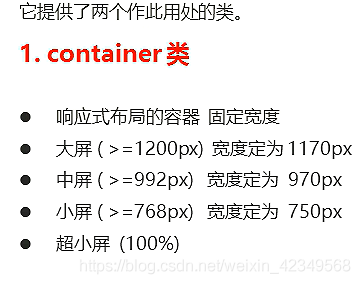
也就是说,当我们引入Bootstrap之后,定义好.container之后,它就已经帮我们把媒体查询的多个挡位都写好了 !宽度都订好了,只要直接用就行。
Bootstrap栅格系统
把容器划分为12等份,当屏幕尺寸变化时,对应的布局容器发生变化,于是划分的12等分亦随之变化。

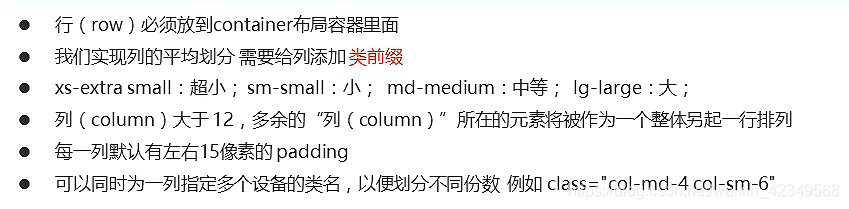
编辑多个类名小技巧:alt 加滚轮中心竖着选内容
<div class="container">
<div class="row">
<div class="col-lg-3 col-md-4 col-sm-6 col-xs-12">1</div>
<div class="col-lg-3 col-md-4 col-sm-6 col-xs-12">2</div>
<div class="col-lg-3 col-md-4 col-sm-6 col-xs-12">3</div>
<div class="col-lg-3 col-md-4 col-sm-6 col-xs-12">4</div>
</div>
</div>
Bootstrap栅格系统可以进行列嵌套
也就是说,其中的一个栅格,又可以划分为12个栅格。当然,再划分之前,需要添加一次class=row。把那个padding取消掉!且高度自动和父元素一致。
<div class="container">
<div class="row" >
<div class="col-lg-4">
<div class="row">
<div class="col-lg-2" style="background: green;">2</div>
<div class="col-lg-2" style="background: green;">2</div>
<div class="col-lg-2" style="background: green;">2</div>
<div class="col-lg-4" style="background: green;">3</div>
<div class="col-lg-2" style="background: green;">2</div>
</div>
</div>
<div class="col-lg-4 ">4</div>
<div class="col-lg-4 ">4</div>
</div>
</div>
栅格系统的列偏移

<div class="container">
<div class="row" >
<div class="col-lg-3">左侧</div>
<div class="col-lg-3 col-md-offset-6">右侧</div>
</div>
</div>
栅格系统的列排序
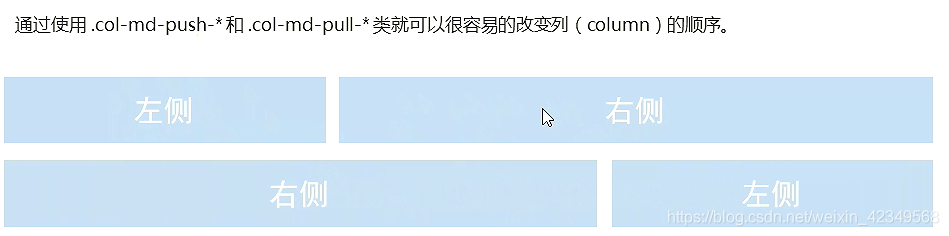
<div class="container">
<div class="row" >
<div class="col-lg-3 col-md-push-9">左侧</div>
<div class="col-lg-3 col-md-offset-6 col-md-pull-9">右侧</div>
</div>
</div>
栅格系统的响应式工具
当屏幕尺寸缩小时,有时候我们需要的不是换行,而是直接不显示某些元素。这时候就需要用到bootstrap的显示隐藏功能
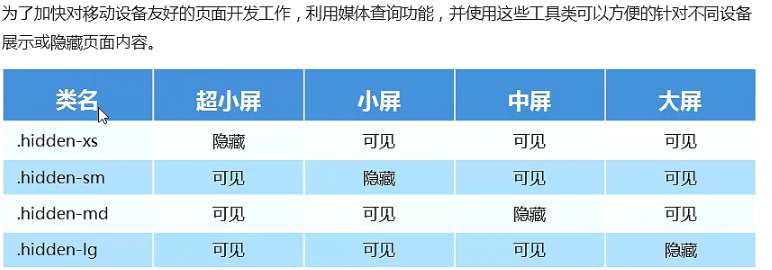
<div class="container">
<div class="row" >
<div class="col-xs-3">1</div>
<div class="col-xs-3">2</div>
<div class="col-xs-3 hidden-md">3</div>
<div class="col-xs-3">4</div>
</div>
</div>





















 2817
2817











 被折叠的 条评论
为什么被折叠?
被折叠的 条评论
为什么被折叠?








